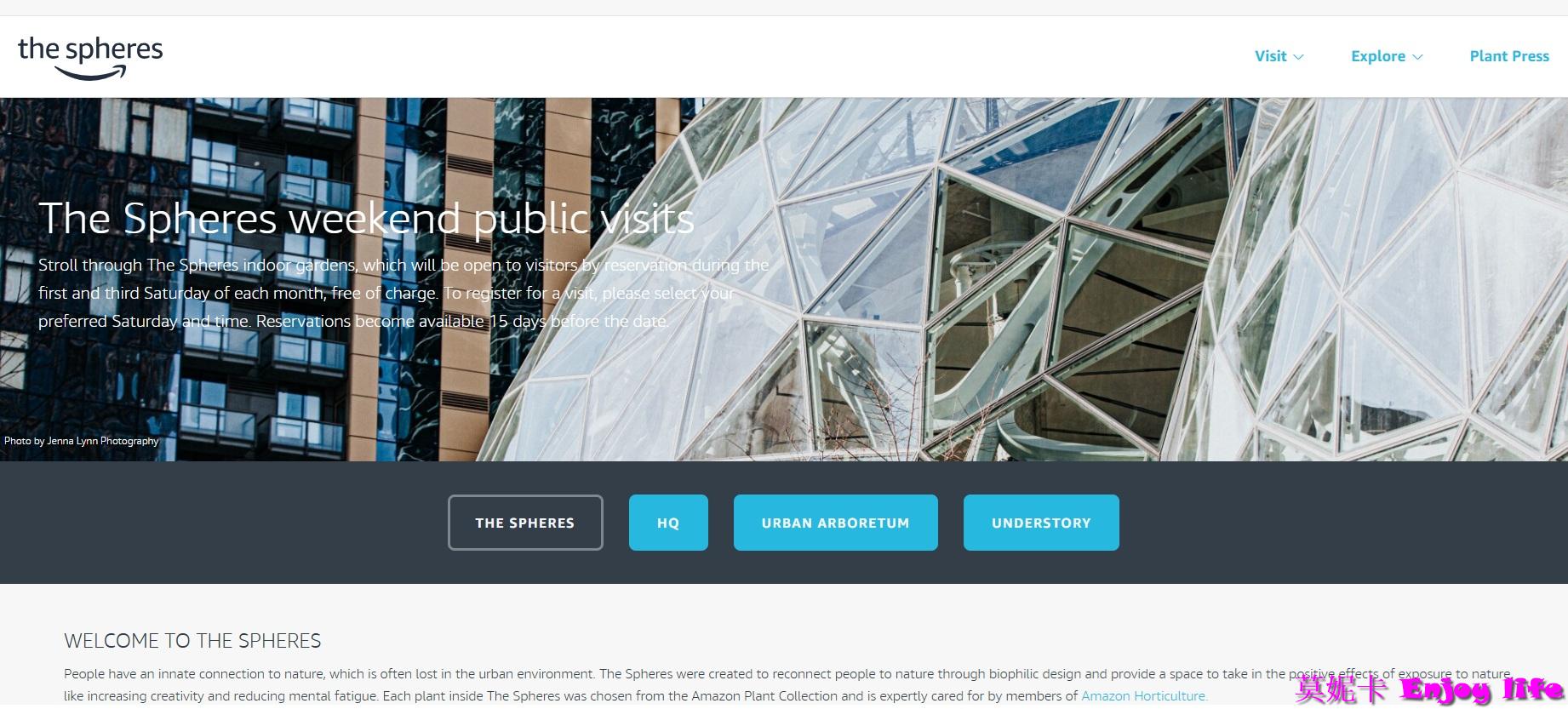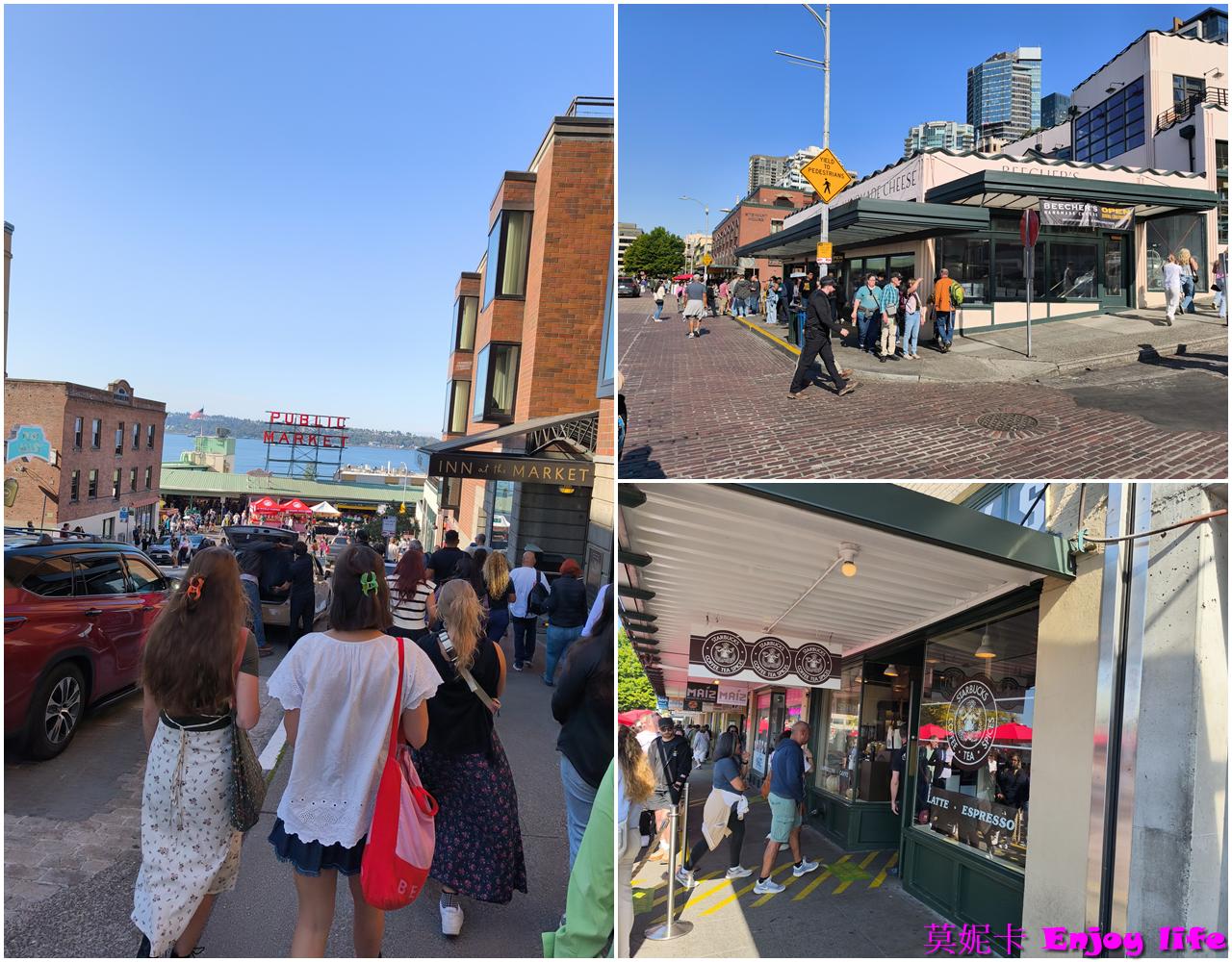最後更新日期: 2025-09-12
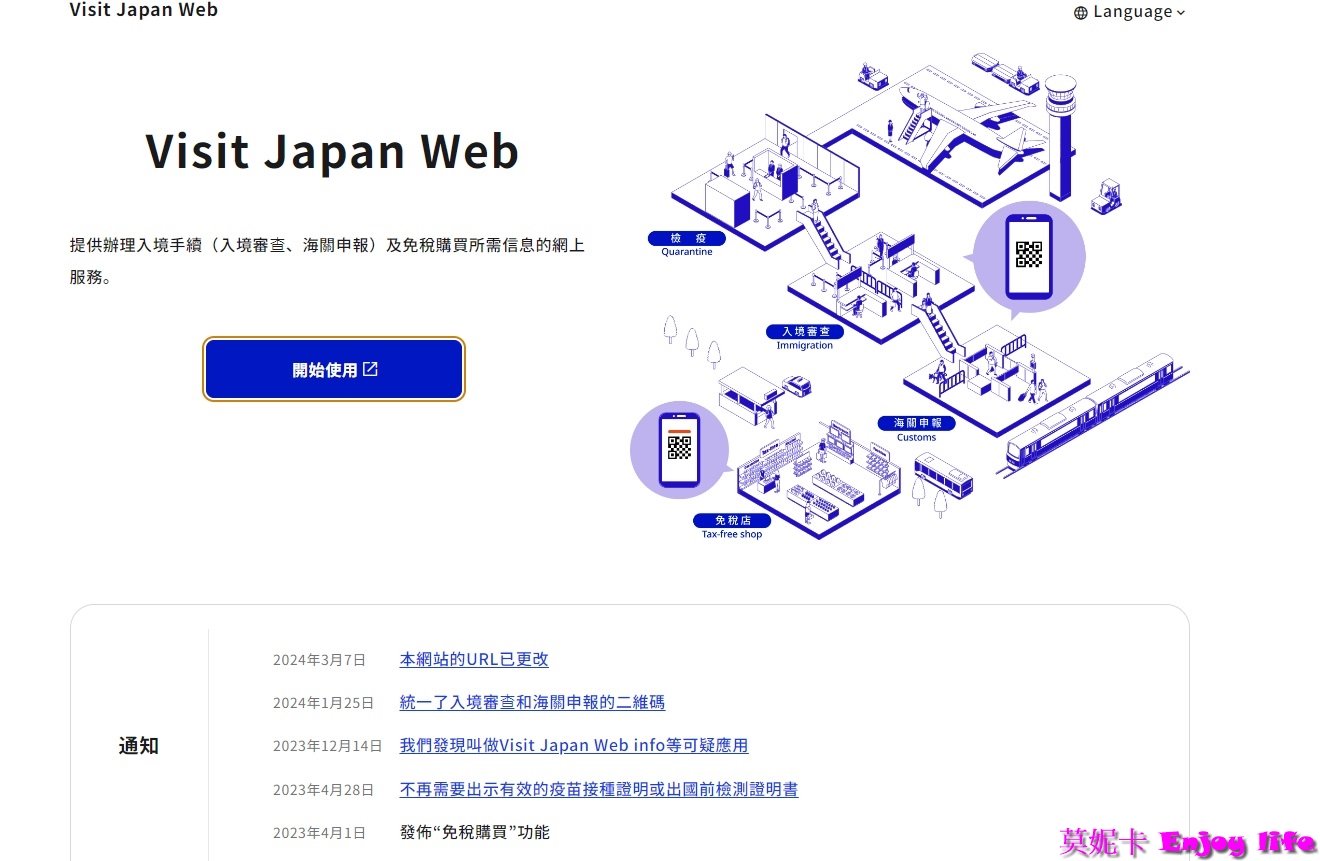
日本Visit Japan Web資訊
提供辦理入境手續的、「入境審查」、「海關申報」和「免稅購買」的網上服務。除了從海外入境的人以外,返回日本的人也可以使用。Visit Japan Web是一個網站,要上去網站填寫。在android或ios商店沒有app。如果在Visit Japan Web上填好資料有QR code,入境時就可以給海關看QR code即可。所以如果在Visit Japan Web填寫好完整的資料,就不需要再寫紙本的入境單跟海關申報單。(Visit Japan Web於2024/1/25 進行了系統更改,統一了入境審查和海關申報的二維碼。)
日本關西機場 KIX 機場快線 HARUKA 車票(kkday)
JR關西機場特快“HARUKA” 往 / 返京都 / 大阪 / 天王寺車票(Klook)
關西超值套票|關西機場快線 HARUKA 單程車票+景點門票/商場購物券 組合方案(kkday)
日本關西機場 (KIX) 至京都、大阪市區|利木津巴士車票(kkday)
日本Visit Japan Web 網站
Visit JapanWeb中文版網站: https://services.digital.go.jp/zh-cmn-hant/visit-japan-web/
點進去網站後,如下圖,按下”開始使用”。
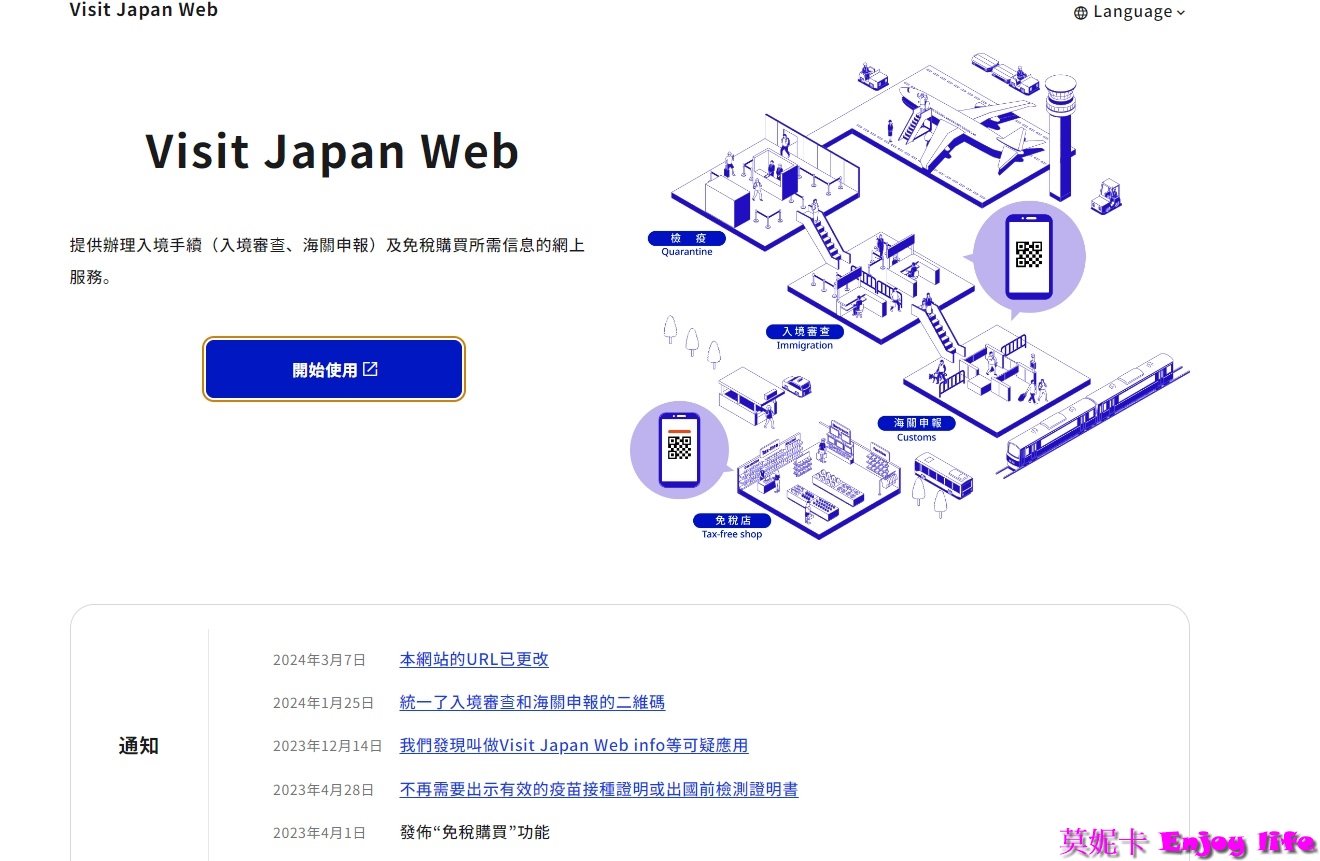


關西大阪計劃機票5日・贈好禮三選一 |台灣虎航(kkday)
日本Visit Japan Web教學_填寫步驟
-註冊新帳號
如上圖按下”開始使用”後,會出現如下圖左邊畫面,每個步驟都用橘色的字體寫在旁邊供參考。
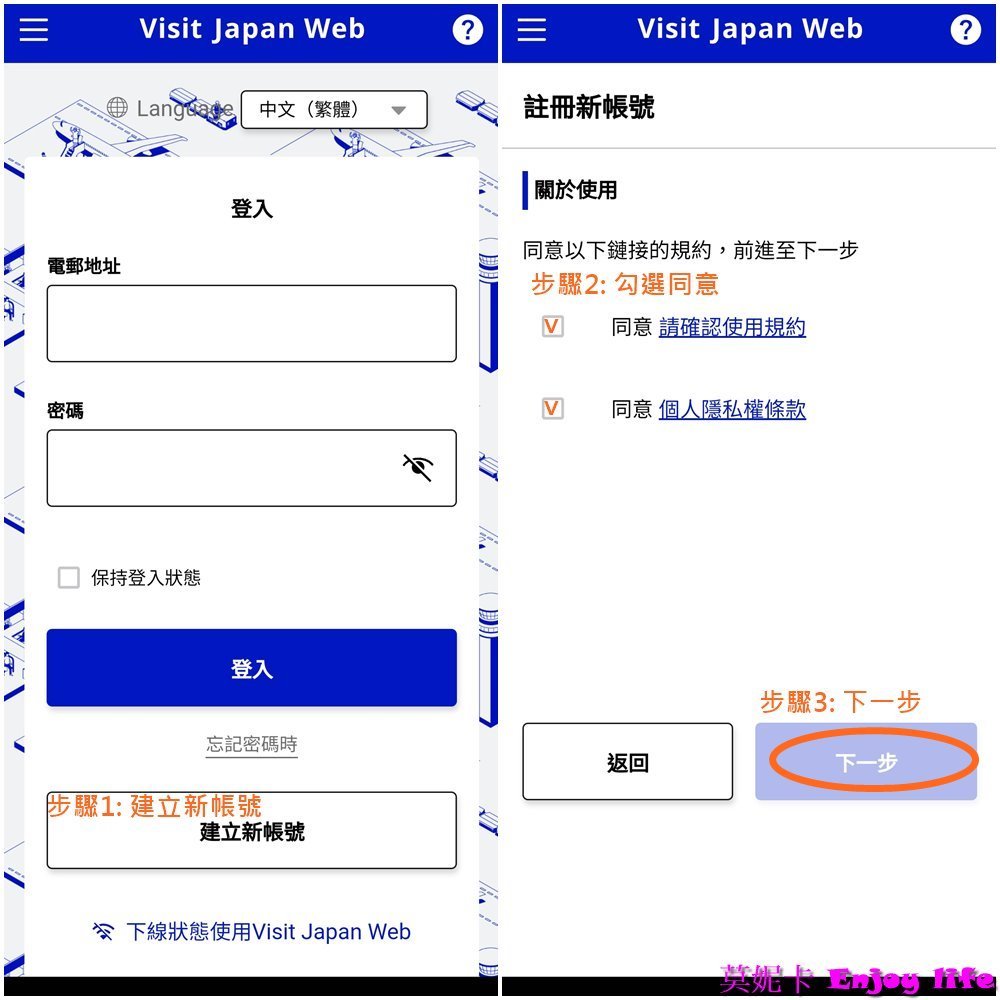
輸入帳號資料後,再來需要認證電郵地址,將寄到e-mail的認證碼填上即可。
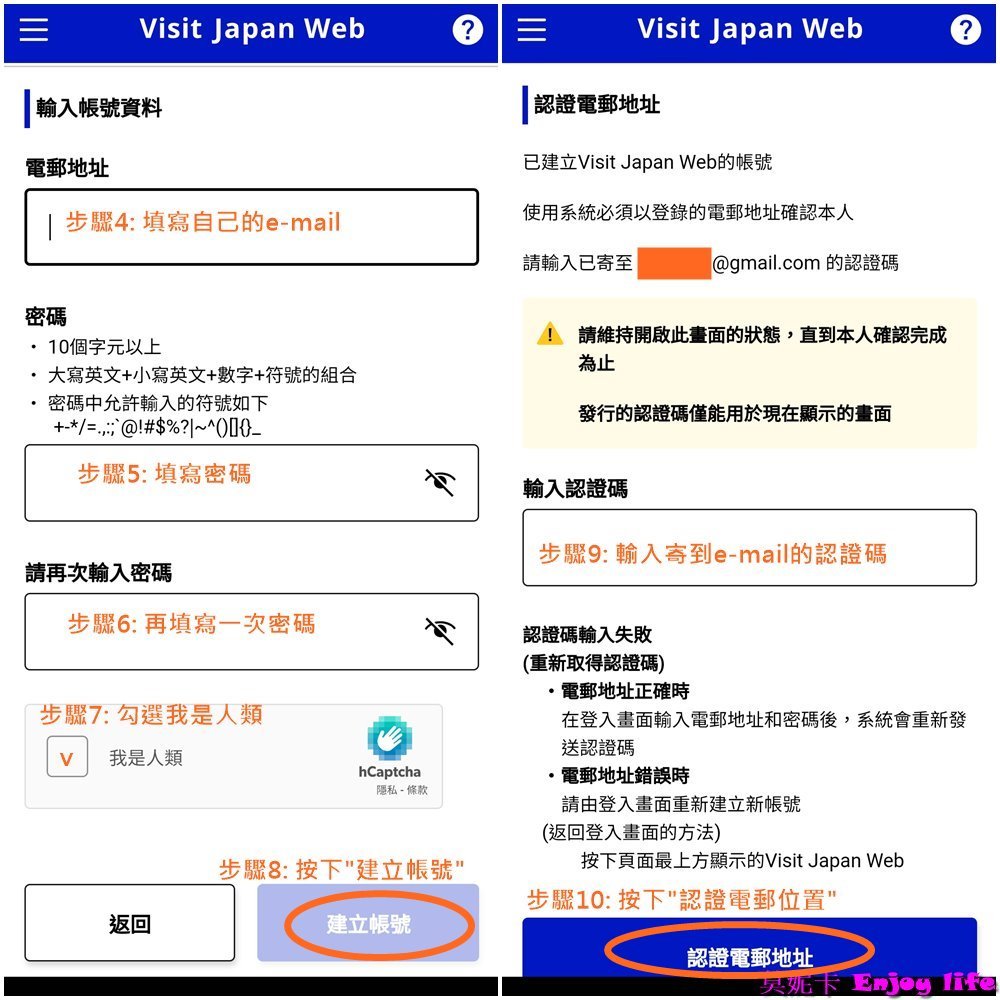
完成認證電郵地址,然後會問你是否使用多因素驗證,個人是選”否”。
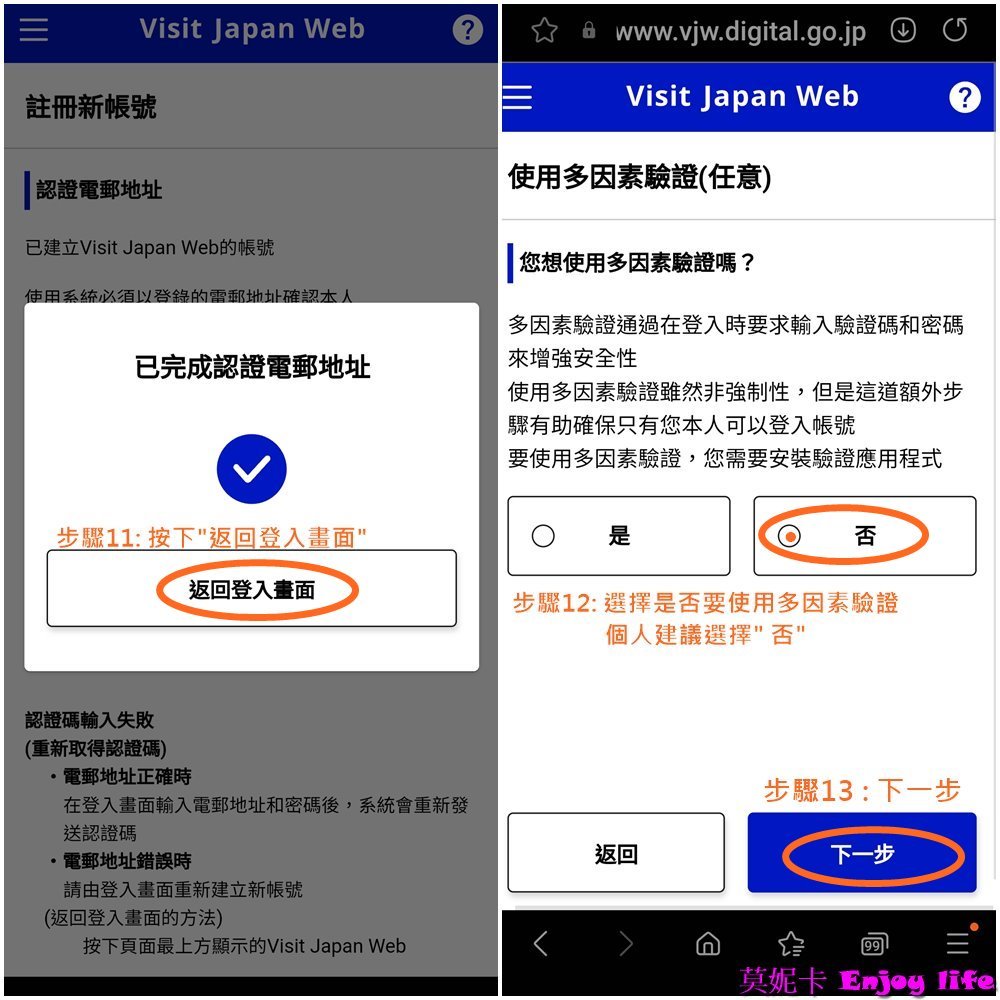
-登錄個人資料
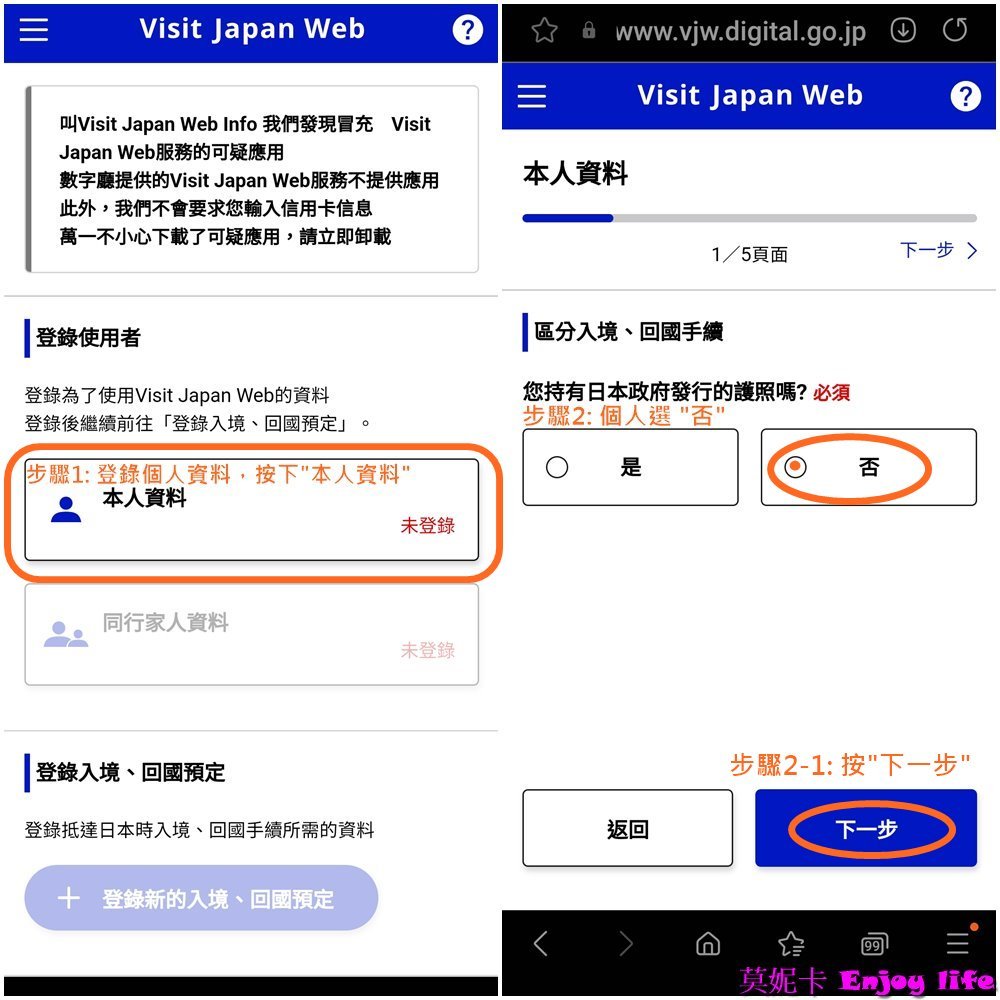
確認是否使用免稅QR code,個人建議選擇”否”。個人試過選擇”是”,然後就會要你掃護照,個人掃了5~6次,都辨識失敗,有可能是因為這個要辨識臉部照片,但照片又容易反光,所以容易辨識失敗。護照資料登錄方法,個人建議選”使用相機讀取。可以選擇使用相機讀取或是自行輸入,個人試過相機讀取很方便而且1次就成功,讀取後資料都會自動幫你填上,很方便。
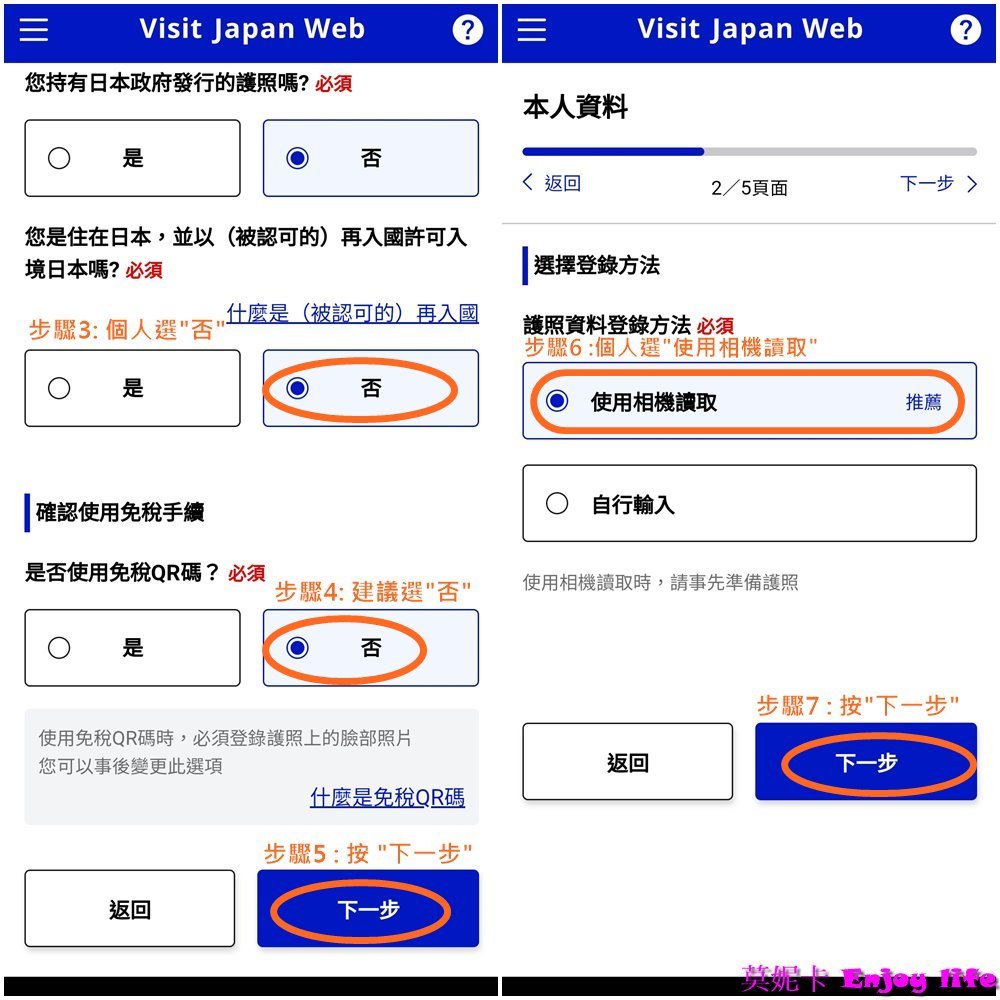
使用相機讀取護照步驟如下圖,按下拍攝護照,允許存取相機。
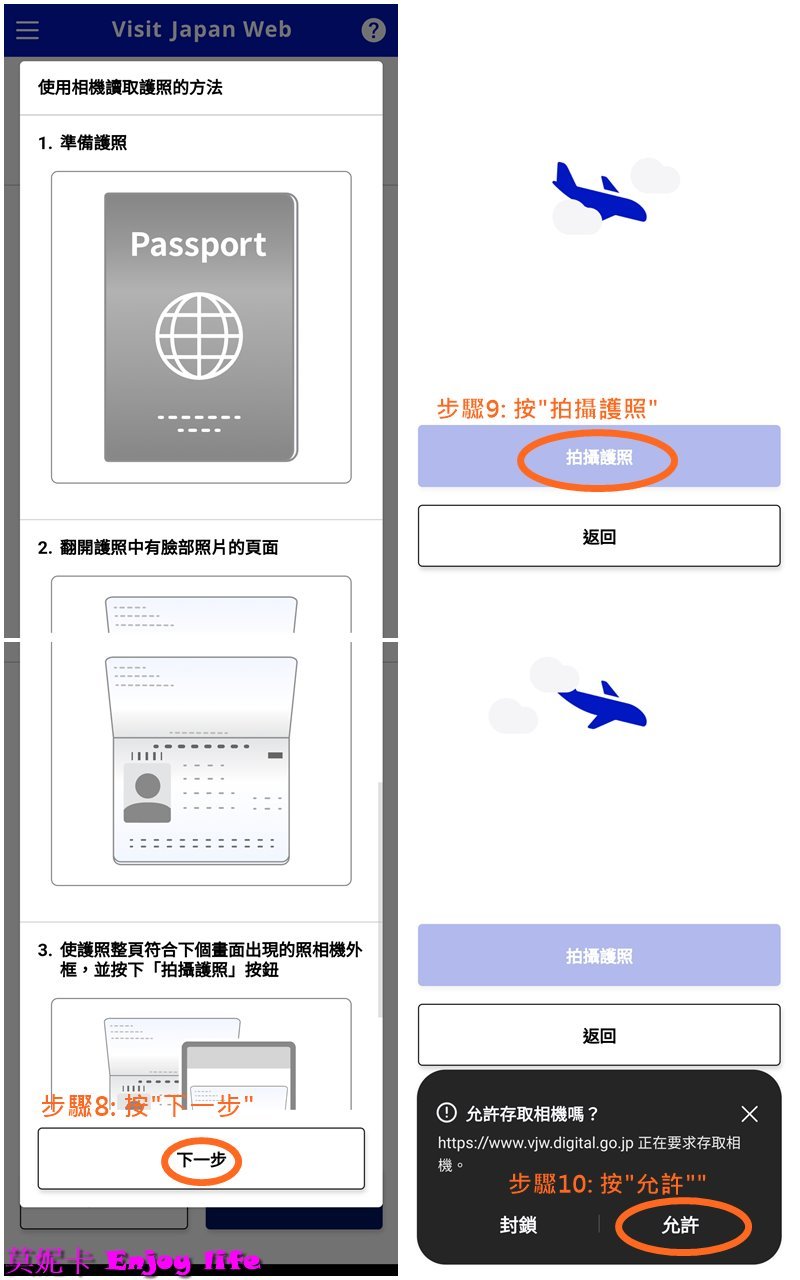
然後就會出現如下圖的本人資料。如果使用相機讀取,下圖左邊都會自動幫你填好,如果是選擇自行輸入,則下圖左邊的資料都要自己手動填。填寫完按下一步後,就會出現下圖右邊”確認輸入內容”,會把所寫或讀取的資料顯示出來讓你再確認或編輯,確認沒問題後按下”登錄”。
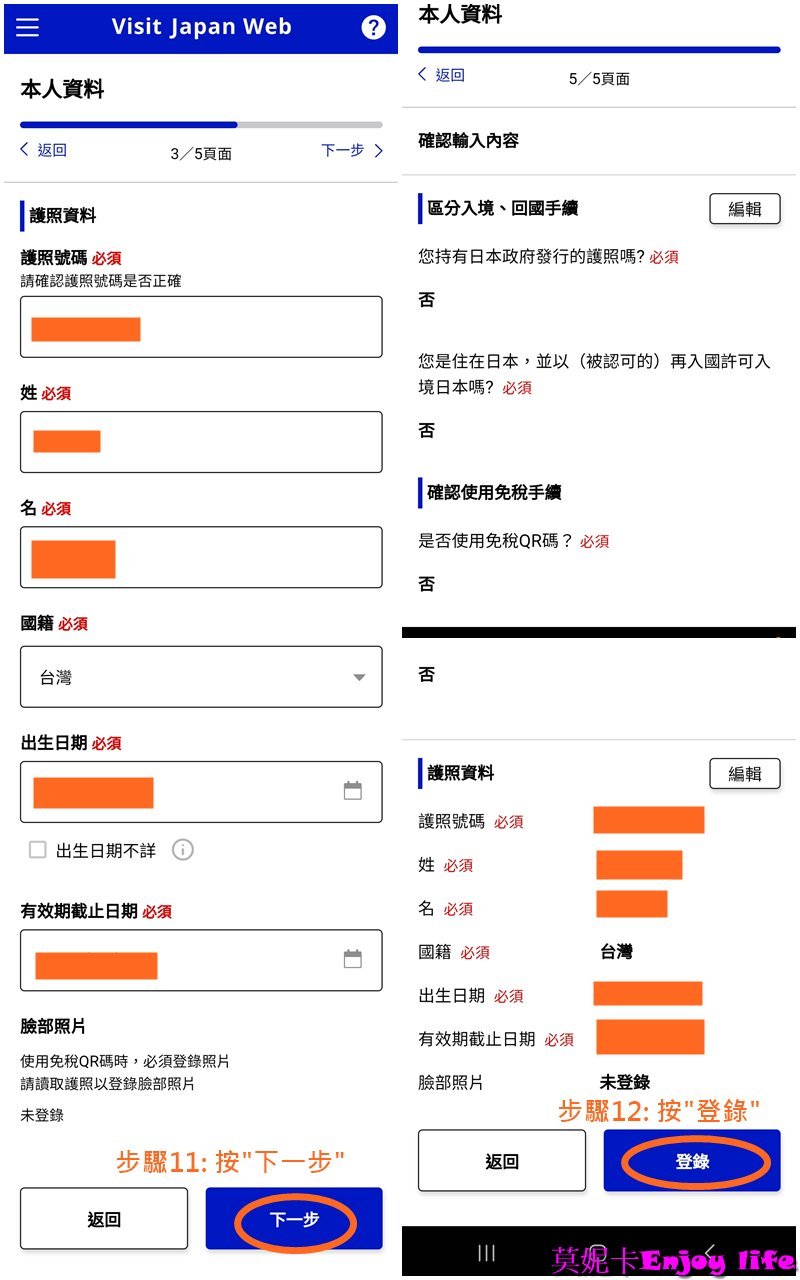
按下登錄後,會顯示”已成功完成登錄”如下圖左邊,按下”前往確認是否需要VISA”,然後選擇否。之後畫面會回到首頁,顯示如下圖右邊可以看到本人資料”已登錄”。如果需要登錄同行家人資料,可以按”同行家人資料”填寫。2025年我看Visit Japan Web上有明確的寫家庭成員同時辦理入境/回國手續時,可登錄為同行家人,所以如果你跟家人一起到日本,是可以用你的帳號幫其他家人登錄,登錄完後,自己跟同行家人都會有個別的QR code。入境時記得出示自己的QR code。
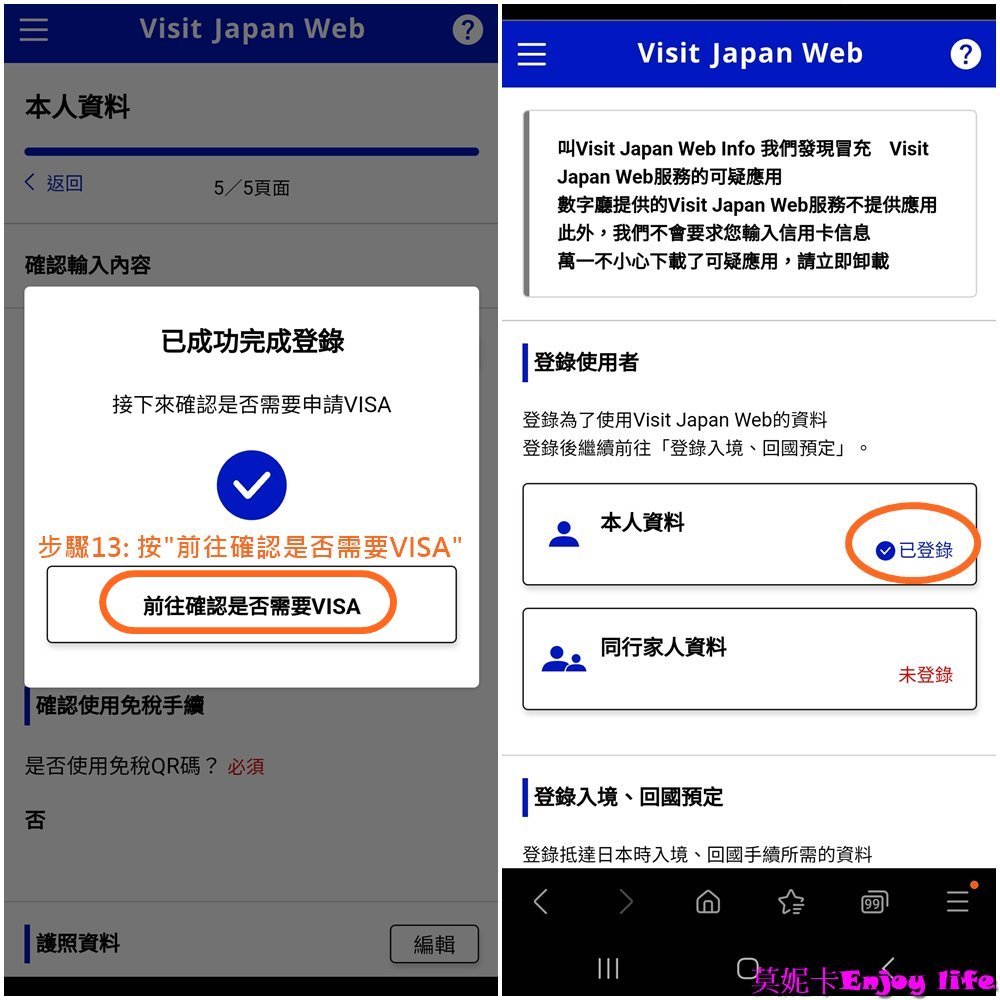
-登錄新的入境,回國預定
登錄完資料,回到首頁可以看到使用者登錄已完成,如果有同行家人也可以一起登錄。
Step1:登錄新的入境資料如下圖。
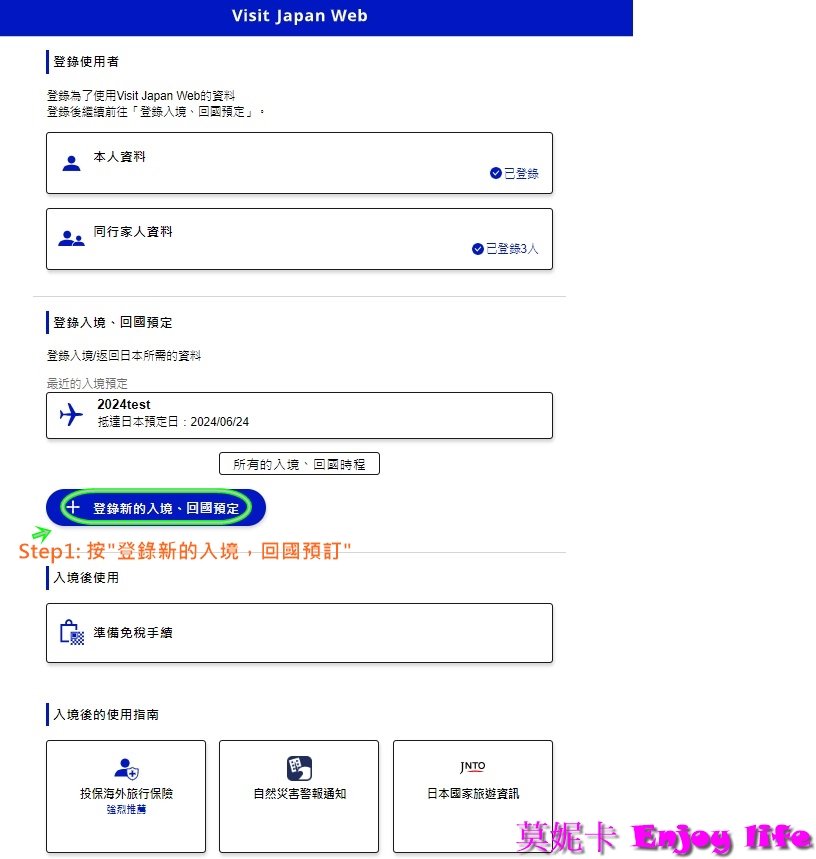
Step2~3: 如果之前沒有登錄過資料,就是選擇”不沿用並繼續登錄”。然後按下一步。
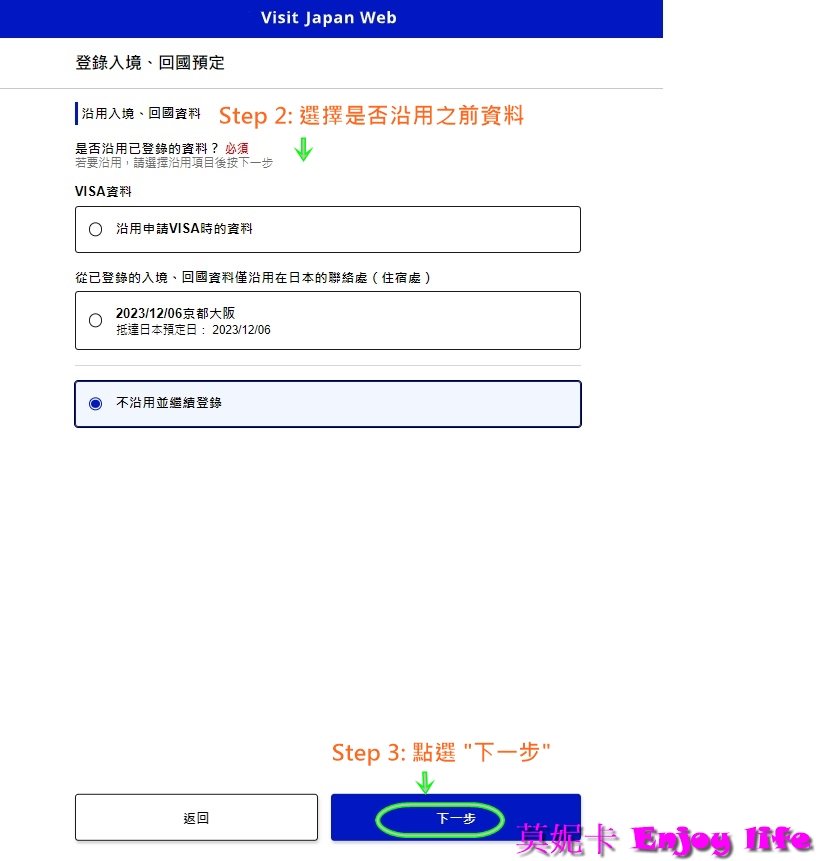
Step4~5:填寫入境回國預定資料,幫自己這次的入境命名,然後填寫抵達的相關資料如下圖。
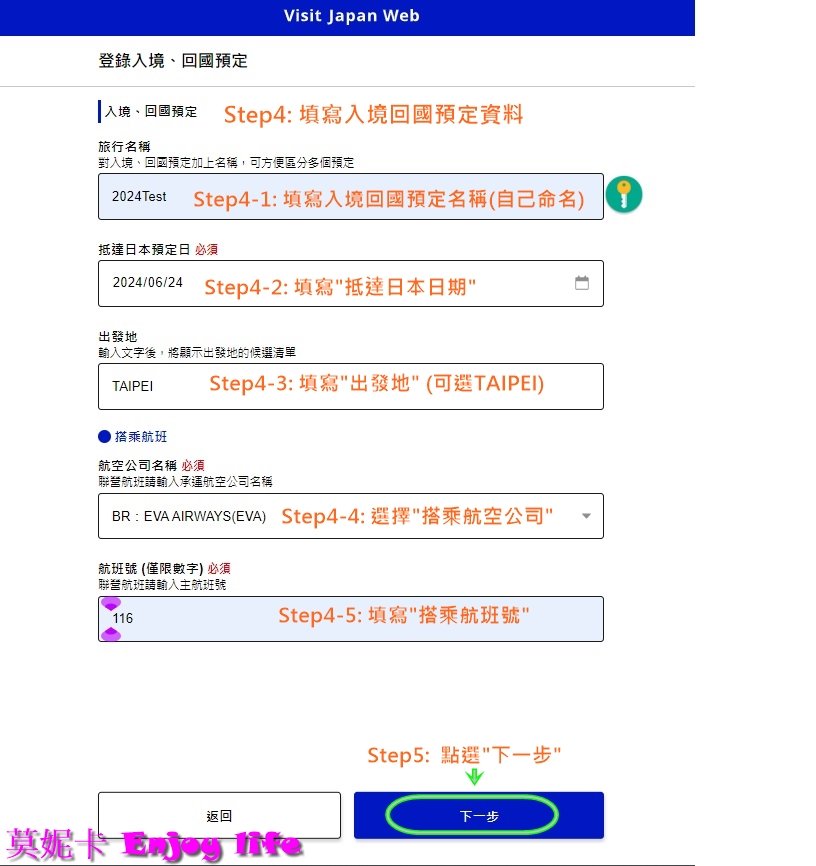
Step6~7:填寫”日本聯絡處”,一般填寫你住的飯店的資訊,如果你填入日本飯店的郵遞區號,除了”町字番地”跟”飯店名稱”要填,其他資訊都會自動帶入。
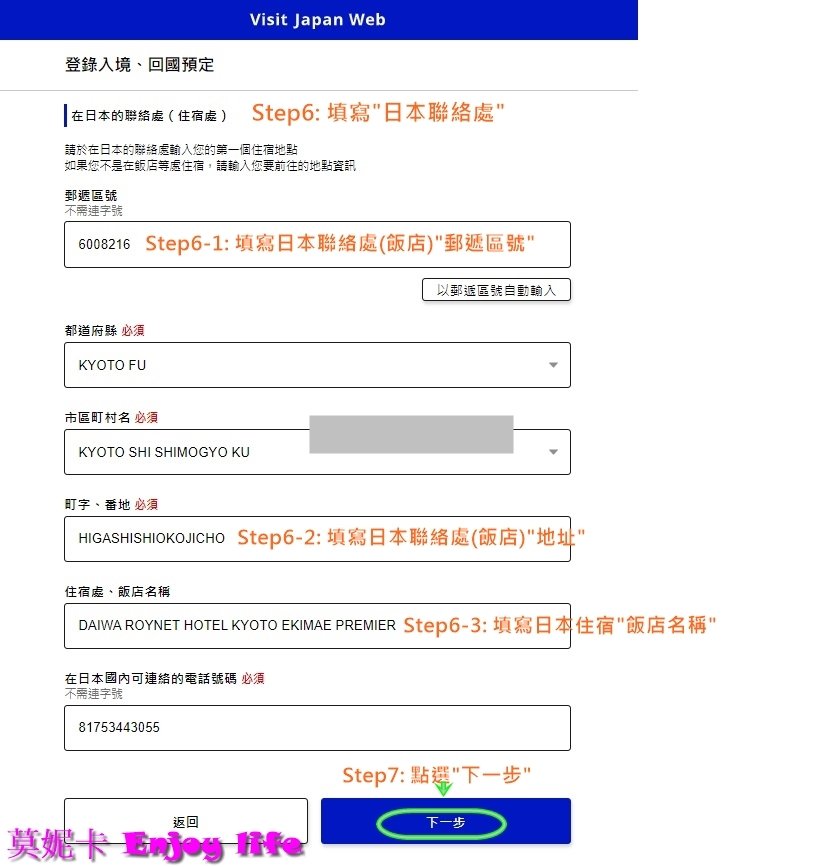
Step8~9: 如果之前有登錄同行家人資訊,就會要你”選擇同行家人”。
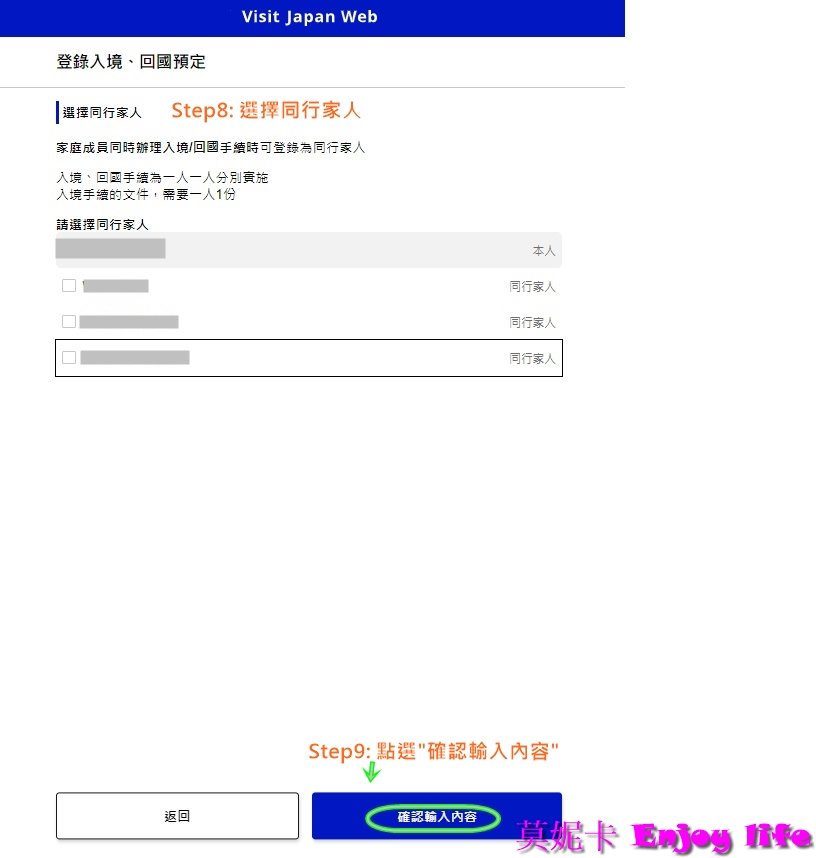
Step10: 如果確定輸入內容沒錯,就點選”登錄預定”。
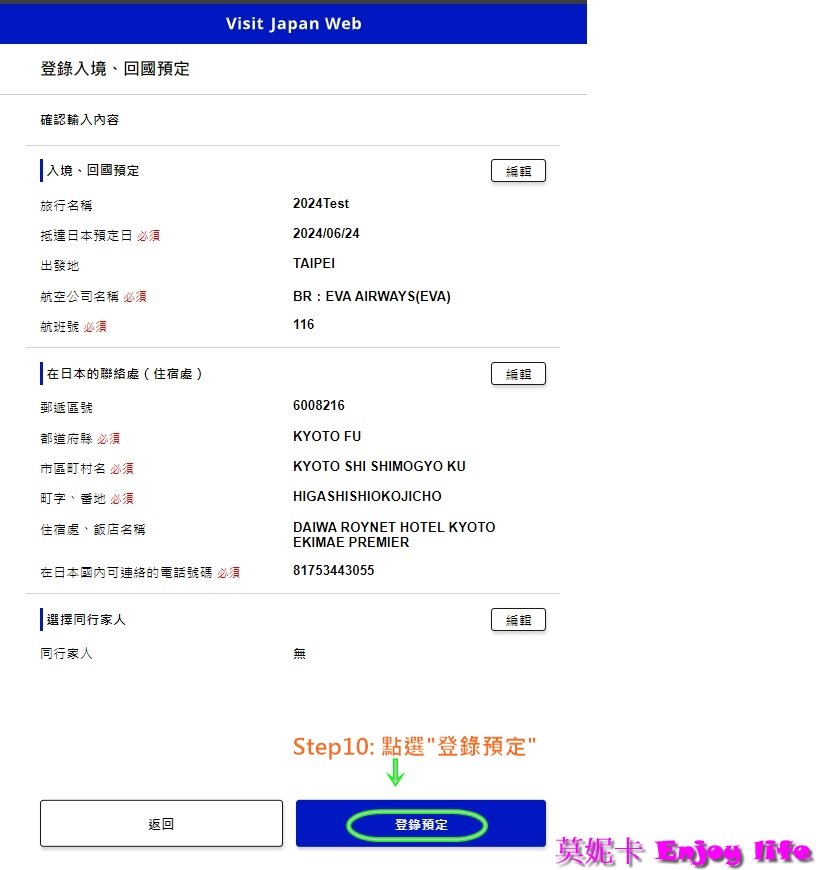
Step11: 成功完成登錄入境。接著可以點選”返回首頁”或”返回入境回國手續”。建議點選”返回入境回國手續”繼續填寫資料。
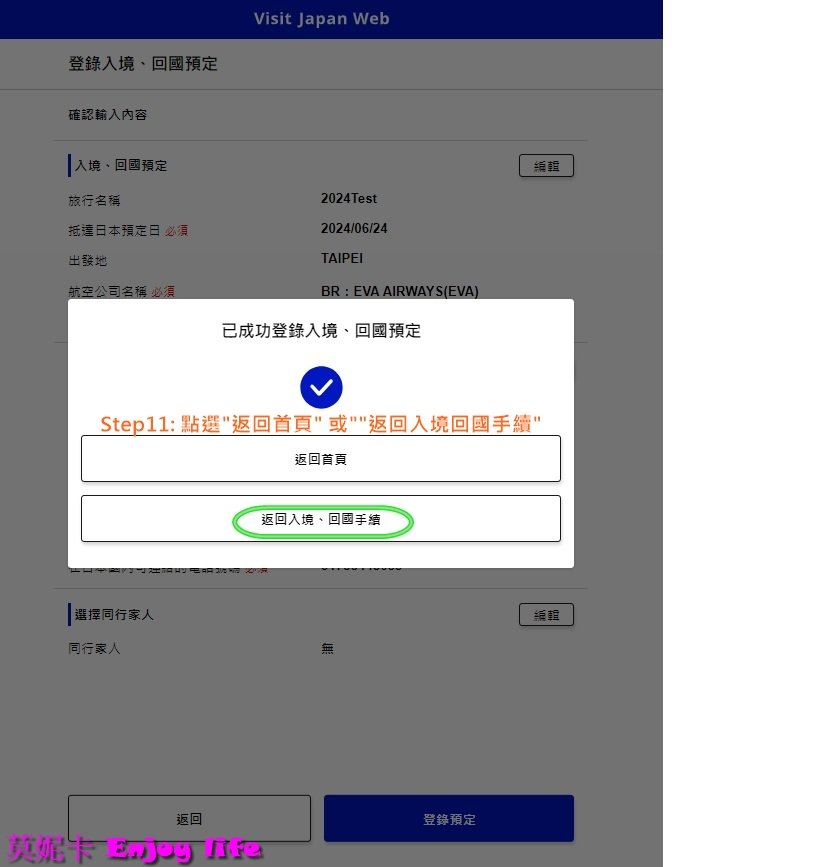
-日本入境回國手續(入境審查及海關申報)
2024年1月25日的改版,主要是改這邊,把入境跟海關的申報都一起在這個步驟填寫。如果前面是選”回到首頁”,那就會從下圖Step1開始。
Step1: 點選”入境審查及海關申報”。
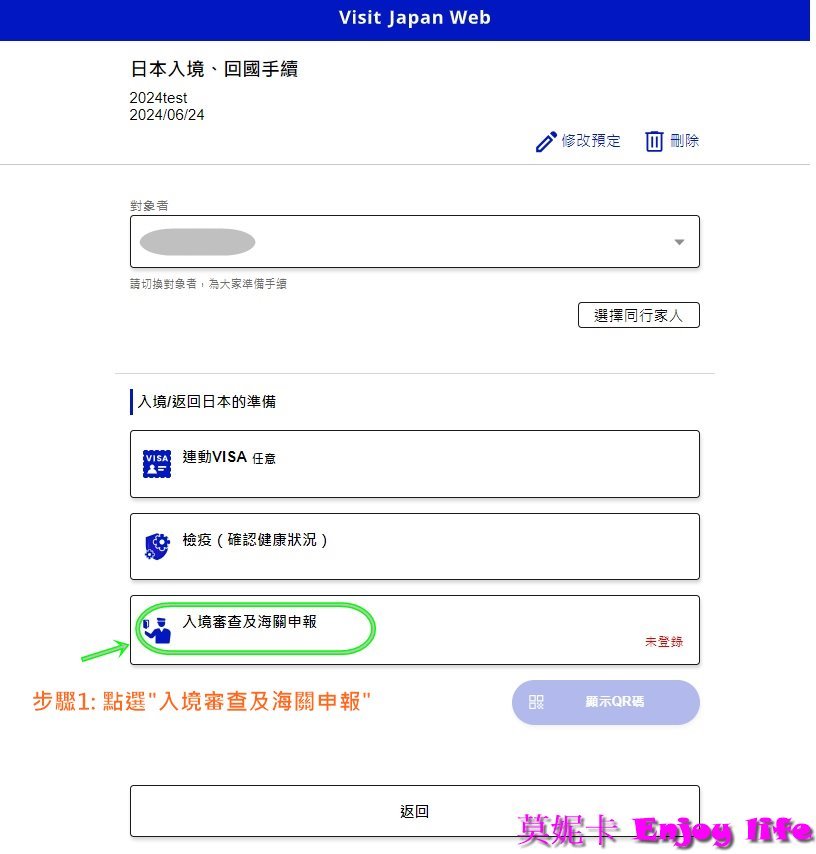
Step2: 點選”下一步”。
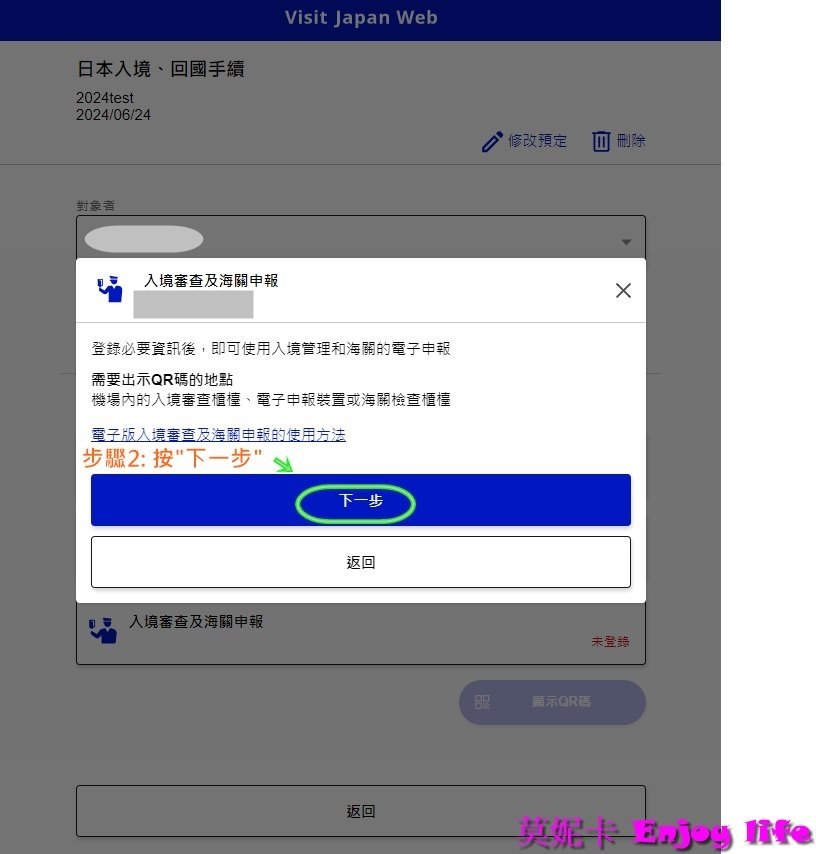
如果前面是選”返回入境,回國手續”,那就會從下圖Step3開始。
Step3~4: 填寫”基本資料”,然後按”下一步”。
Step5~6: 填寫”日本住宿飯店資料”,然後按”下一步”。
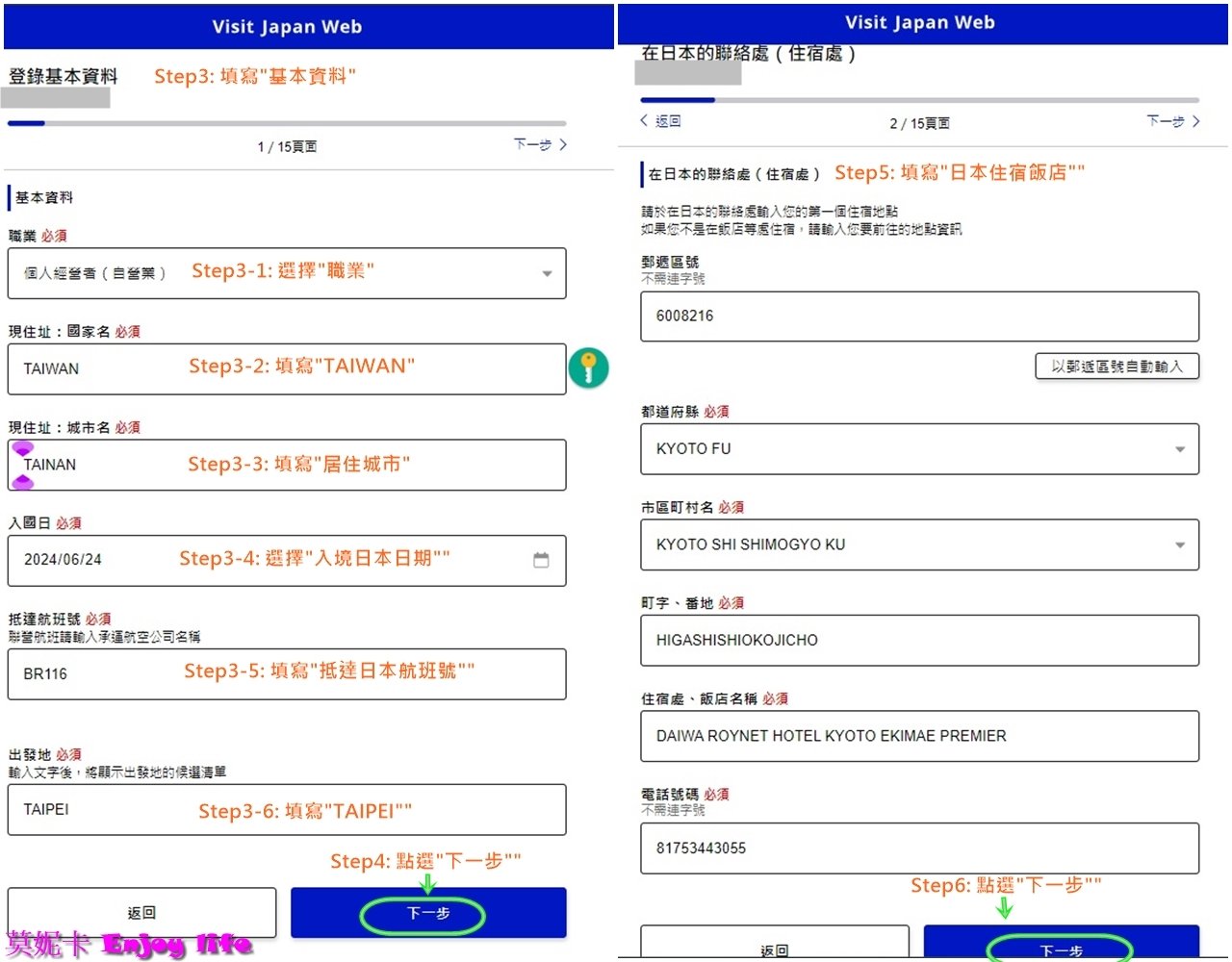
Step7~8: 填寫”入境資訊”,然後按”下一步”。
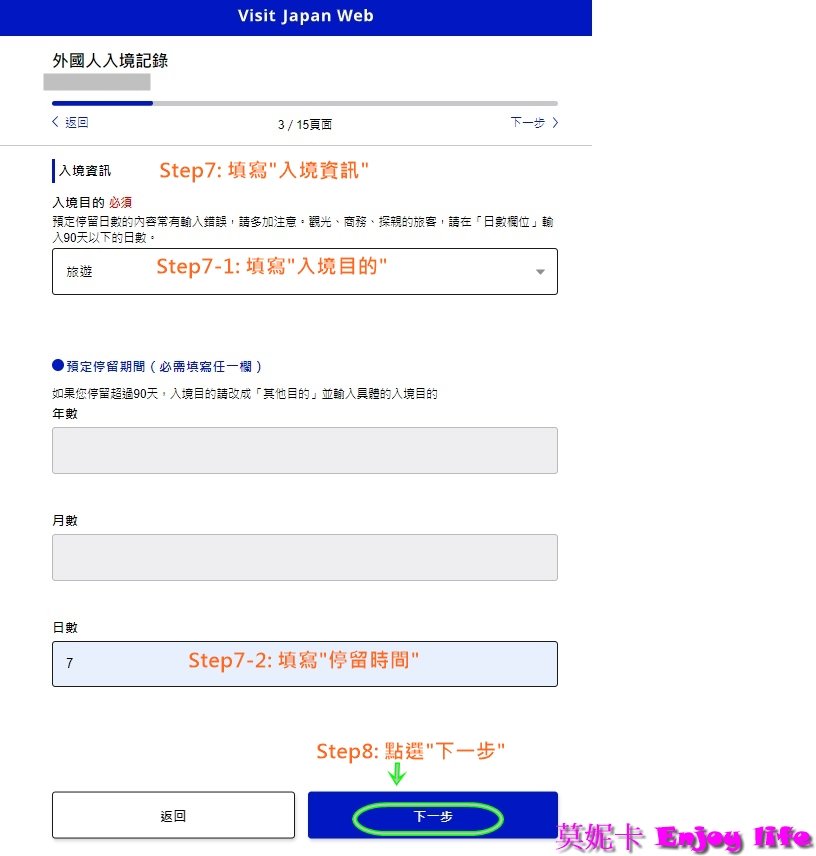
Step 9: 攜帶品,後送物品申報。因為個人都沒帶這些物品,當然最好也都不要帶,所以這裡個人都選”否”。
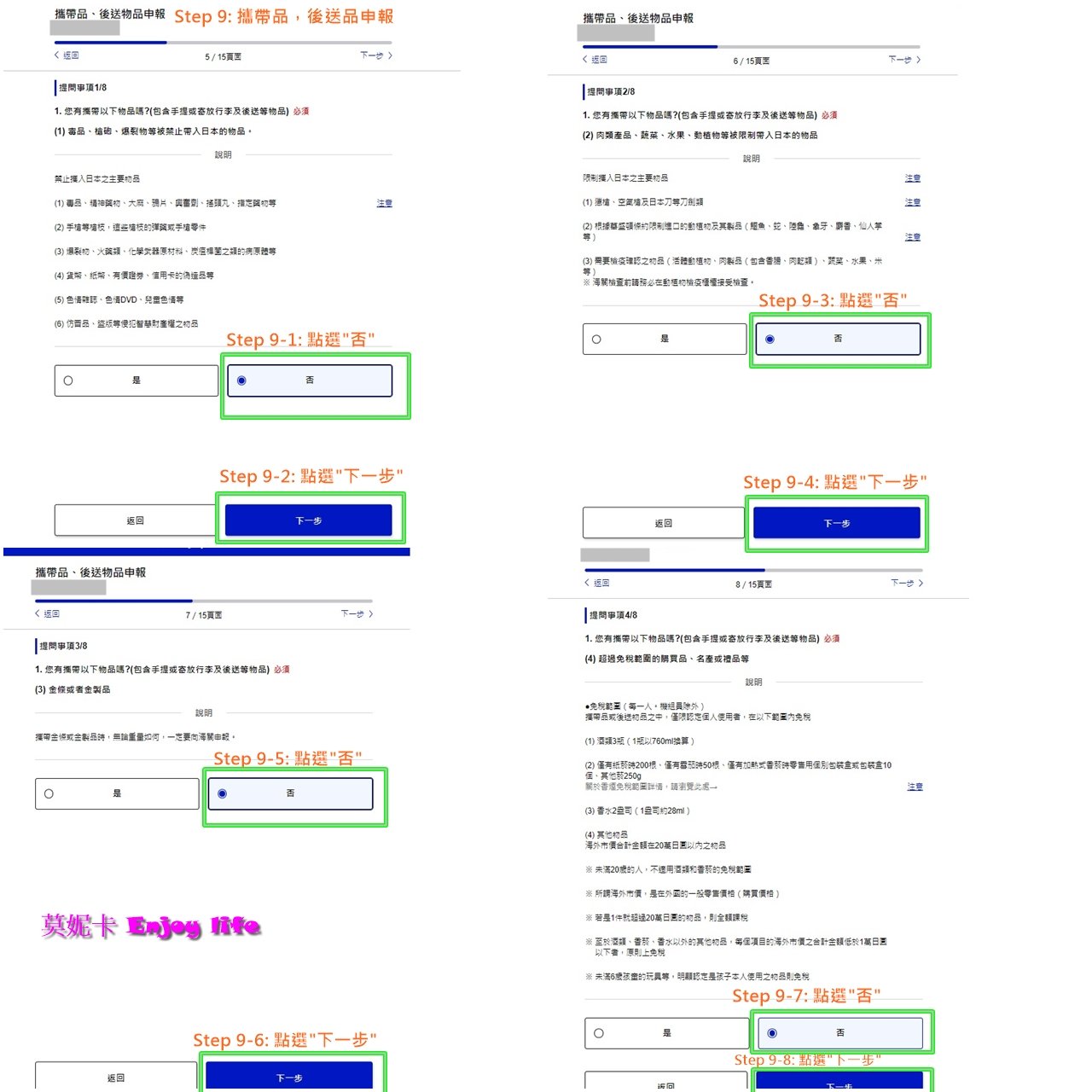
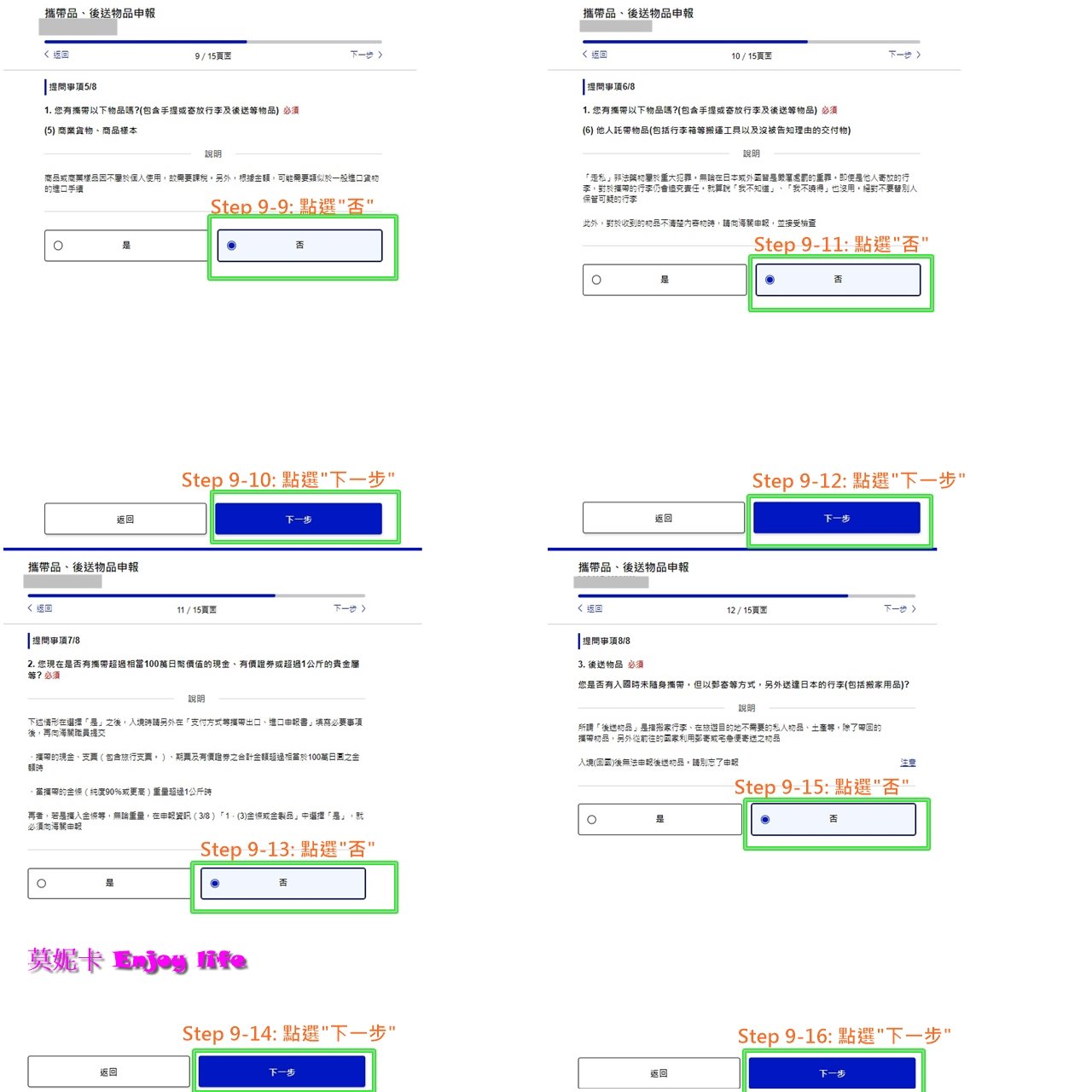
Step10: 確認輸入內容。剛才填的所有資料,最後會列出來,自己再檢查一下,如果確認沒問題,勾選”確認”,然後按”登錄”。
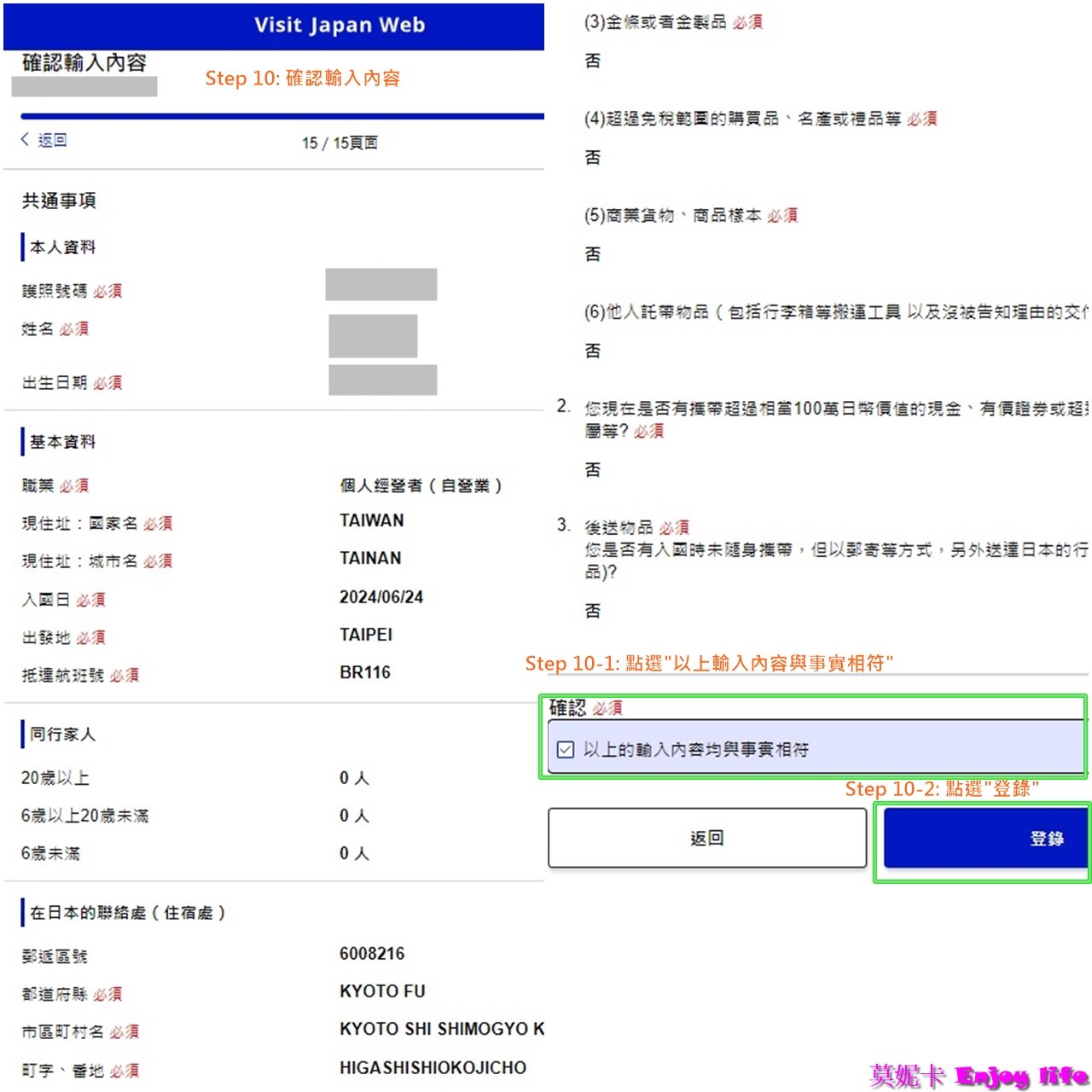
最後就會出現如下圖”已成功完成登錄”。
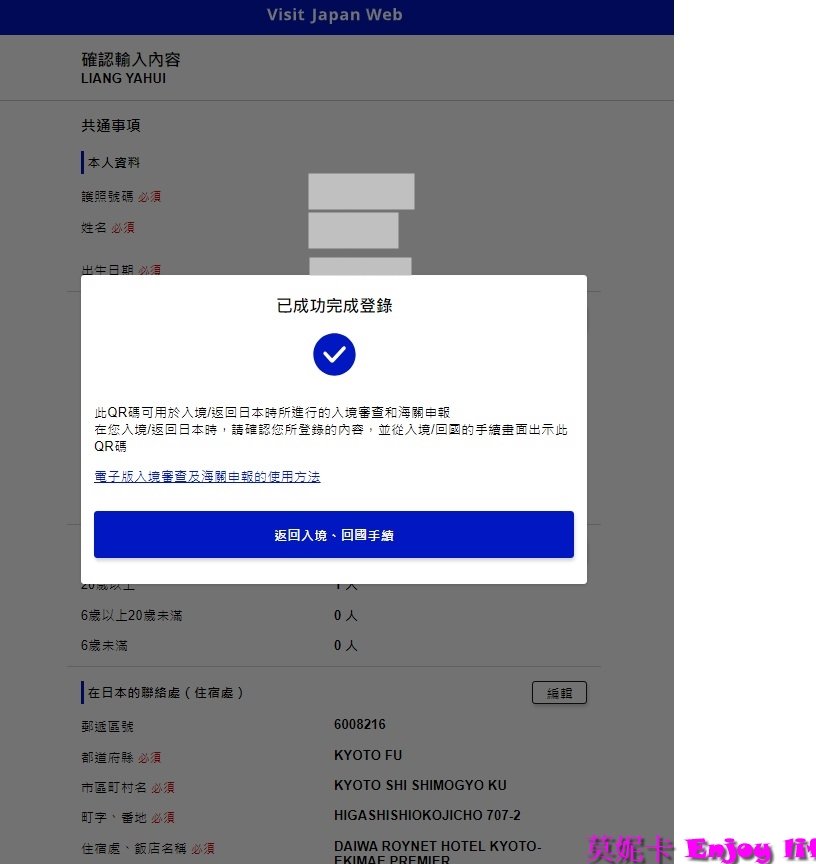
日本Visit Japan Web 顯示個人QR code
以上步驟都完成後,返回到首頁,就會看到”入境審查及海關申報”會顯示”已登錄”。
Step 1: 點選”顯示QR碼”。
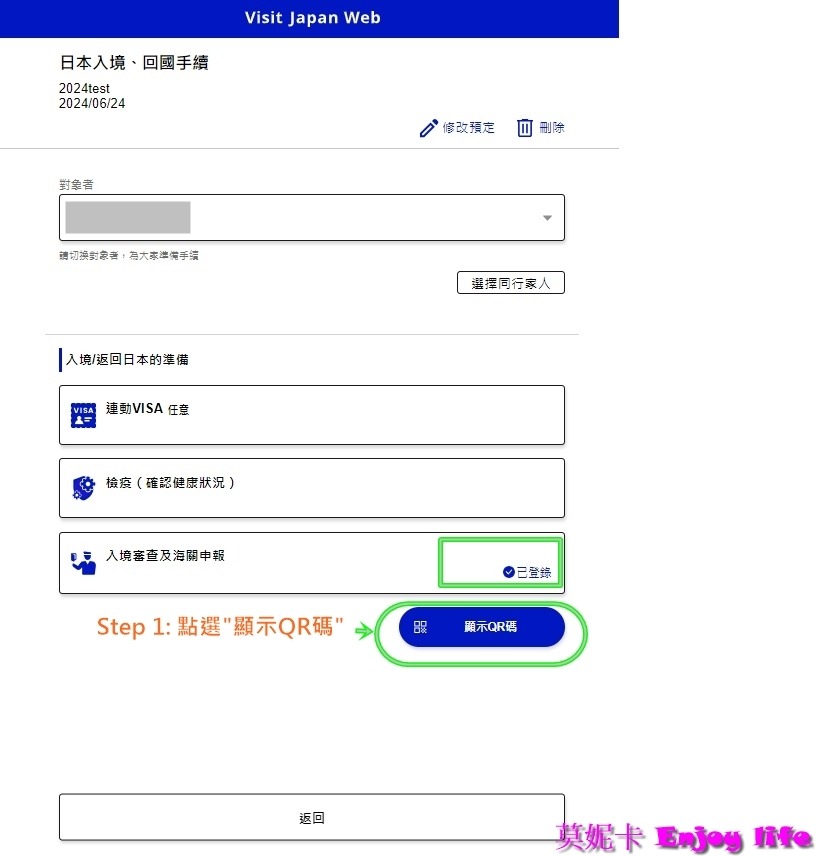
Step 2: 點選”同意並出示QR碼”。
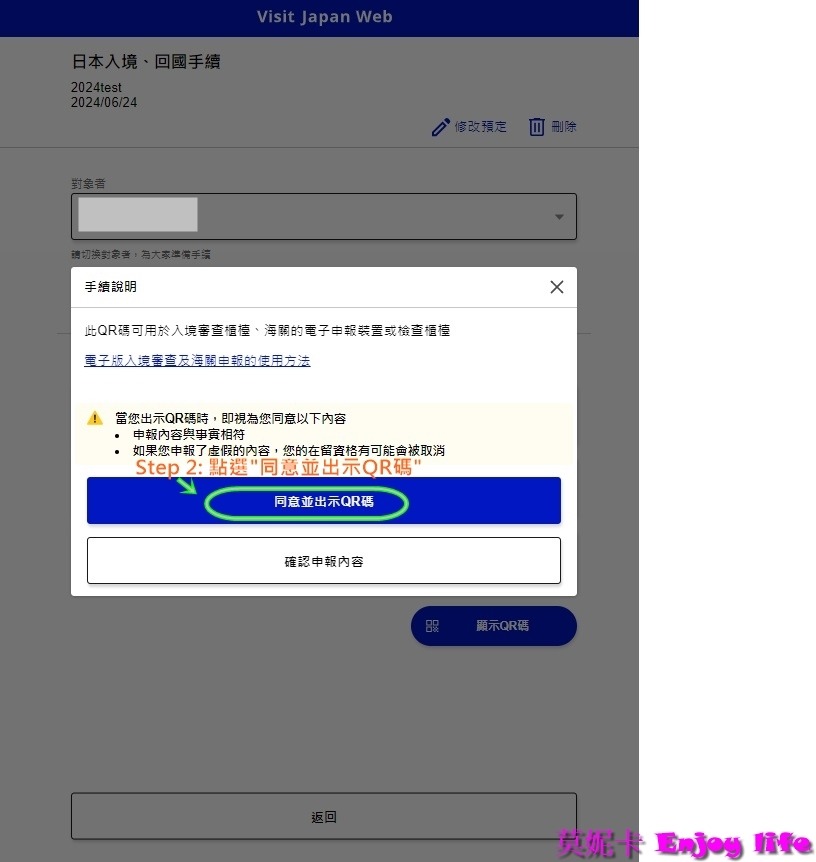
Step 3: 個人的入境審查及海關申報QR碼。
2024年1月25日後,入境跟海關審查的QR碼就整合成1個,所以入境跟過海關的時候就是用下圖的這個QR碼。
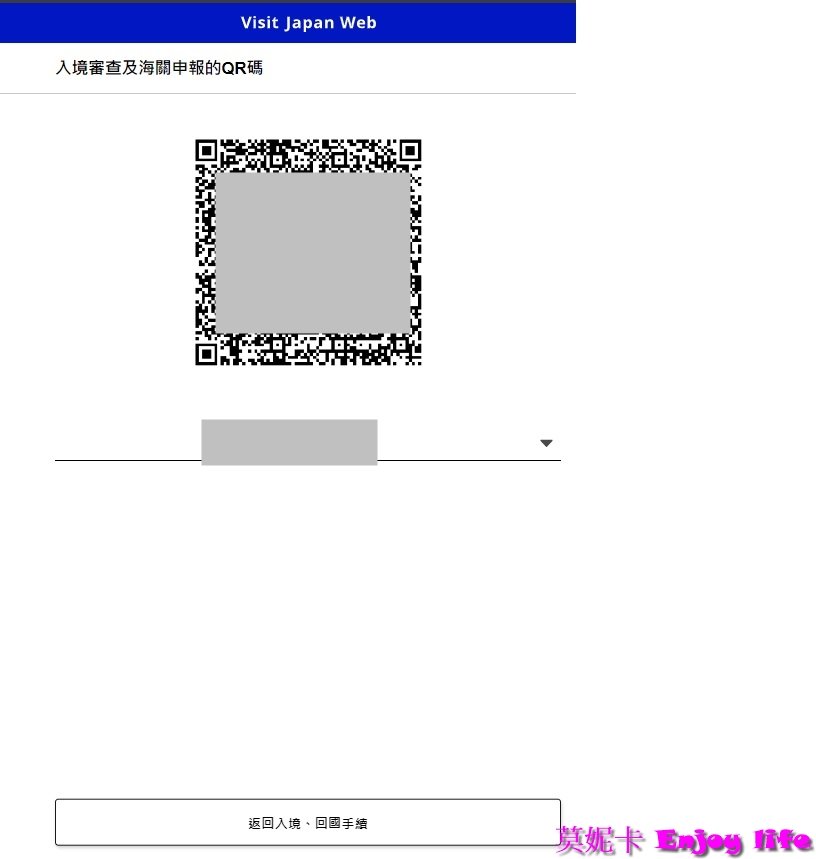
日本Visit Japan Web 網頁新增到桌面
- 先進到登入畫面。
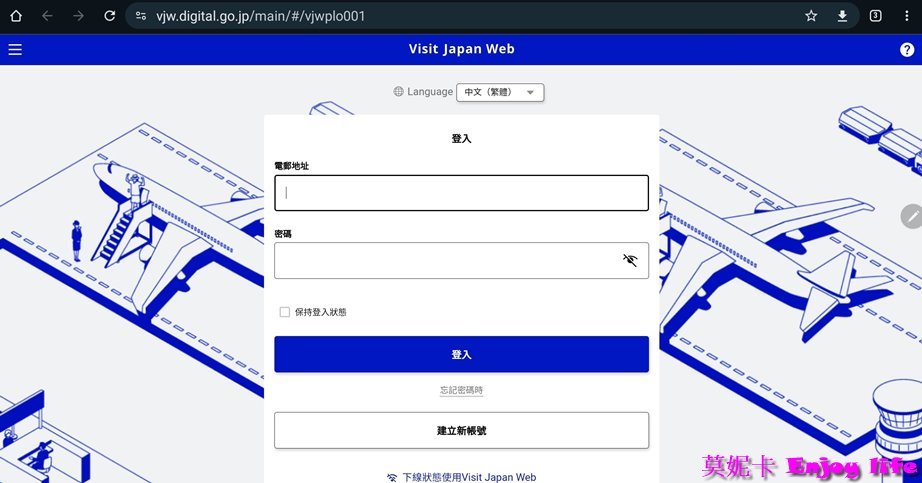
2. 如果有看到以下畫面就點選”安裝:。
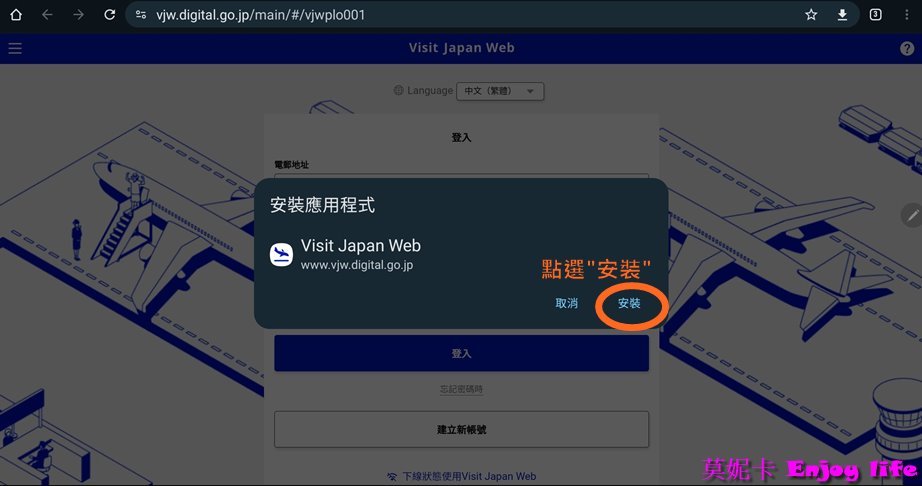
3. 如果沒有就按照下圖步驟安裝。先點選右上方3點,然後選”安裝應用程式”。
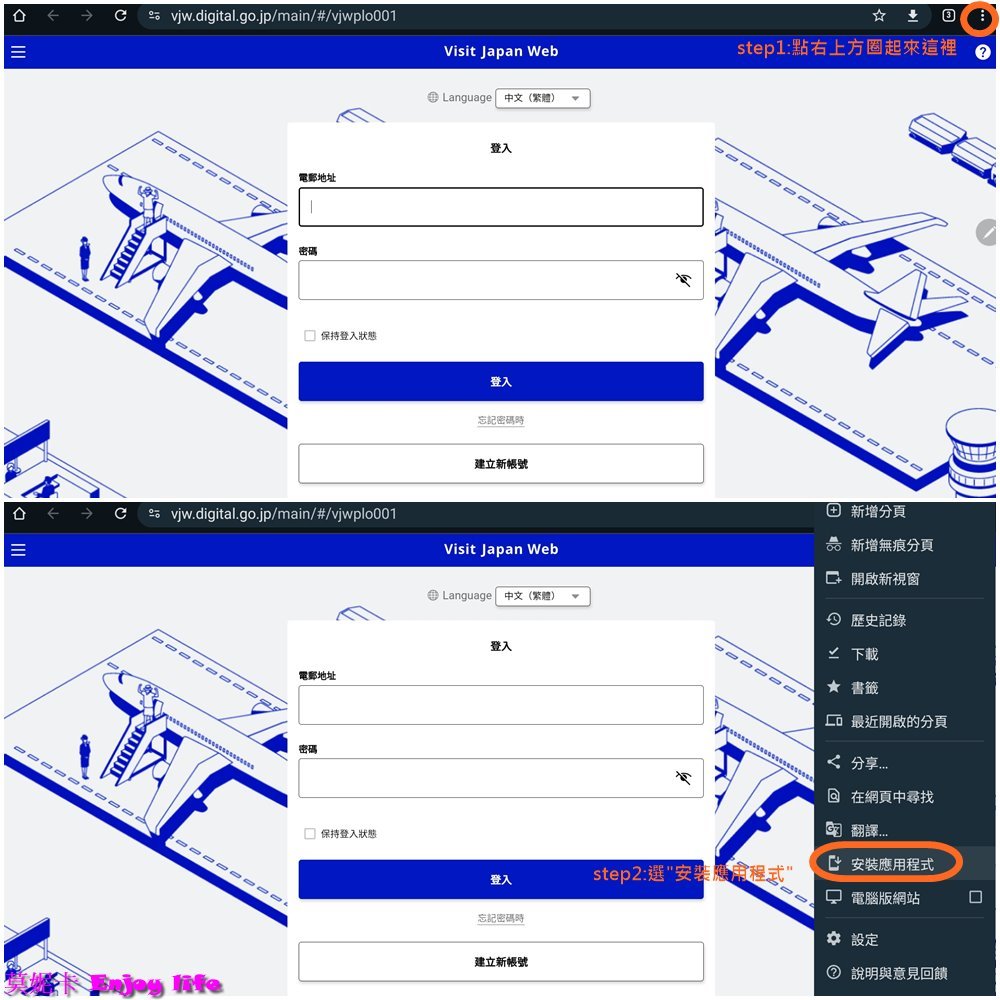
出現以下畫面後,接著點安裝。
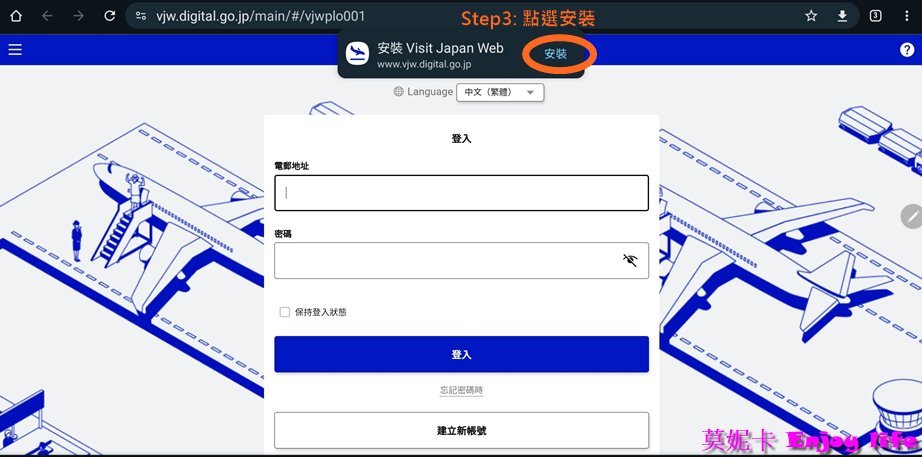
安裝完成就會在桌面看到如下圖圈起來的”Visit Japan Web”標誌。到機場就可以直接點下去,然後點進QR code顯示即可。
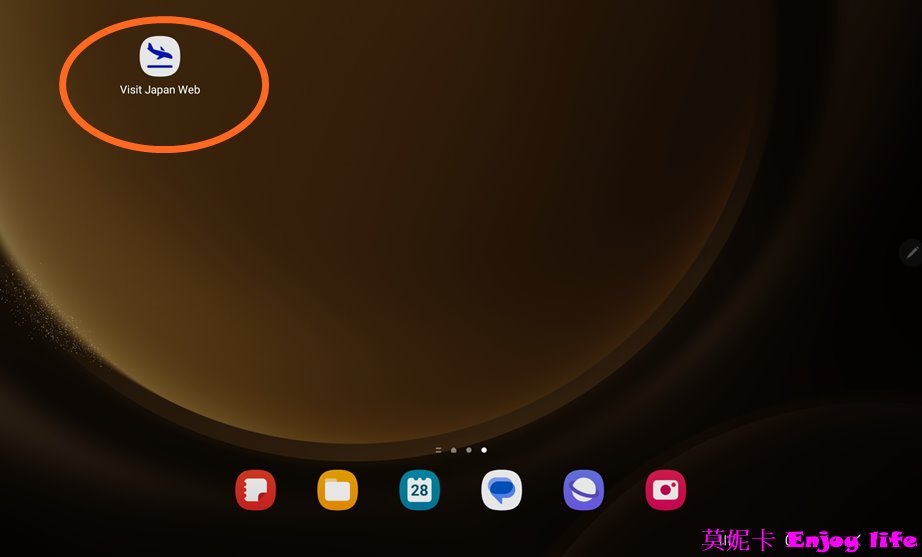
日本 JR PASS|關西地區鐵路周遊券|eMCO 電子票(kkday)
日本 JR PASS|九州地區鐵路周遊券|電子票(kkday)
日本|東京迪士尼度假區門票|Tokyo Disney Resort(kkday)
日本環球影城門票 Universal Studios Japan|日本大阪 (kkday)